Viktig guide: Hur man skannar QR-koder med iPhone & iOS?
För att skapa en QR-kod för en länk, video eller bild - klicka på knappen nedan.

QR-koder har blivit allestädes närvarande, finns överallt från produktförpackningar till annonser, evenemangsbiljetter och menyer på restauranger. Deras förmåga att snabbt förmedla information genom en enkel skanning har gjort dem till ett kraftfullt verktyg för både konsumenter och företag. Med en iPhone är det otroligt enkelt att skanna dessa QR-koder, tack vare integrationen av QR-kodsskanningsfunktioner i iOS. Den här guiden går igenom allt du behöver veta om att skanna QR-koder med iPhone, vilket gör processen enkel och effektiv.
Vad är QR-koder?
QR-koder (Quick Response) är tvådimensionella streckkoder som kan lagra en mängd olika data, såsom webbadresser, kontaktinformation eller till och med betalningsinformation. Dessa koder används ofta i olika branscher för olika ändamål, inklusive:
-
Detaljhandel och marknadsföring: QR-koder på produkter ger omedelbar tillgång till detaljerad information, rabatter eller reklammaterial. Återförsäljare kan också använda QR-koder i sina marknadsföringskampanjer för att länka till reklamhemsidor, erbjuda rabattkoder eller ge kunderna ytterligare produktinformation.
-
Evenemang och biljetter : Digitala biljetter med QR-koder möjliggör enkel och snabb inträde till evenemang. Eventarrangörer kan hantera inträde mer effektivt och säkert genom att skanna QR-koder för att verifiera biljetter, vilket minskar risken för förfalskade biljetter.
-
Restauranger: Många matställen använder QR-koder för att länka till sina digitala menyer. Denna praxis blev särskilt populär under covid-19-pandemin för att minimera fysisk kontakt och främja hygienen. Kunder kan skanna QR-koden för att se menyn på sina smartphones, göra beställningar och ibland även göra betalningar.
- Kontaktlösa betalningar: QR-koder används ofta för säkra och kontaktlösa betalningsalternativ. Betalningsappar genererar ofta QR-koder som kan skannas av mottagarens enhet för att genomföra transaktioner snabbt och säkert.

Mångsidigheten och användarvänligheten hos QR-koder har gjort dem till en integrerad del av moderna interaktioner. Deras förmåga att lagra och förmedla information snabbt och effektivt har lett till en utbredd användning inom olika branscher, vilket förbättrar användarupplevelsen och effektiviserar processer.
QR-koder används också ofta inom andra områden, som logistik , där de kan spåra paket och lager, och inom utbildning, där de länkar till kompletterande material eller interaktivt innehåll. Den utbredda tillämpningen av QR-koder understryker deras betydelse i dagens digitala landskap.

Varför skanna en QR-kod med en iPhone?
QR-skanning på iPhone erbjuder många fördelar, vilket gör det till en föredragen metod för många användare. Här är några viktiga fördelar:
-
Bekvämlighet: Den inbyggda QR-kodskanningsfunktionen eliminerar behovet av appar från tredje part, vilket ger en sömlös upplevelse. Med bara några få tryck kan användare komma åt informationen inbäddad i en QR-kod utan att behöva ladda ner ytterligare programvara.
-
Integration med appar: iOSs integration med olika appar säkerställer att skannade data enkelt kan användas, oavsett om det är en URL som öppnas i Safari, en betalningslänk i en finansapp eller kontaktinformation som läggs till i din adressbok. Denna djupa integration förbättrar användarupplevelsen genom att effektivisera processen för att komma åt och använda informationen i QR-koder.
-
Säkerhet: Apples betoning på säkerhet gör att skanna av QR-koder med en iPhone generellt sett är säkrare, med åtgärder på plats för att skydda mot skadliga koder. iPhones operativsystem inkluderar inbyggda säkerhetsfunktioner som hjälper till att identifiera och blockera potentiellt skadliga QR-koder, vilket ger användarna sinnesfrid.
Utöver dessa fördelar gör iPhones högkvalitativa kamera och avancerade bearbetningsmöjligheter den särskilt effektiv för att snabbt och exakt skanna QR-koder, även under utmanande förhållanden. IOS erbjuder en pålitlig och effektiv lösning för att skanna en QR-kod med en iPhone, oavsett om du är en tillfällig användare eller någon som behöver den ofta.
Dessa fördelar gör iPhone till en idealisk enhet för att skanna QR-koder i olika inställningar, från tillfälliga möten till professionell användning.
Förbereder att skanna en QR-kod på iPhone
Innan du börjar skanna QR-kod i iPhone finns det några förberedande steg för att säkerställa att allt fungerar smidigt. Att se till att din iPhone är redo för skanning innebär att du söker efter programuppdateringar och bekantar dig med de nödvändiga funktionerna.
Se till att din iPhone är uppdaterad
Att hålla din iPhones mjukvara uppdaterad är avgörande av flera anledningar:
-
Kompatibilitet: De senaste iOS-uppdateringarna säkerställer kompatibilitet med nya funktioner och appar. I takt med att QR-kodsteknologin utvecklas kan nya funktioner och förbättringar introduceras som kräver den senaste mjukvaran.
-
Säkerhet: Uppdateringar innehåller ofta säkerhetskorrigeringar som skyddar mot sårbarheter. Att se till att din iPhone kör den senaste mjukvaruversionen hjälper till att skydda din enhet mot potentiella hot.
-
Prestanda: Nya uppdateringar kan förbättra enhetens övergripande prestanda och stabilitet. IOS-uppdateringar kan optimera enhetens prestanda, vilket gör iPhone QR-skanning snabbare och mer pålitlig.

För att uppdatera din iPhone, följ dessa steg:
-
Gå till Inställningar > Allmänt > Programuppdatering.
-
Sök efter tillgängliga uppdateringar.
-
Om en uppdatering är tillgänglig trycker du på Ladda ner och installera.
-
Följ instruktionerna på skärmen för att slutföra uppdateringen.
Att regelbundet leta efter uppdateringar säkerställer att din enhet förblir uppdaterad, vilket ger dig bästa möjliga QR-kodsskanningsupplevelse.
Att uppdatera din iPhones mjukvara säkerställer inte bara kompatibilitet med de senaste QR-kodfunktionerna utan förbättrar också enhetens övergripande funktionalitet och säkerhet.
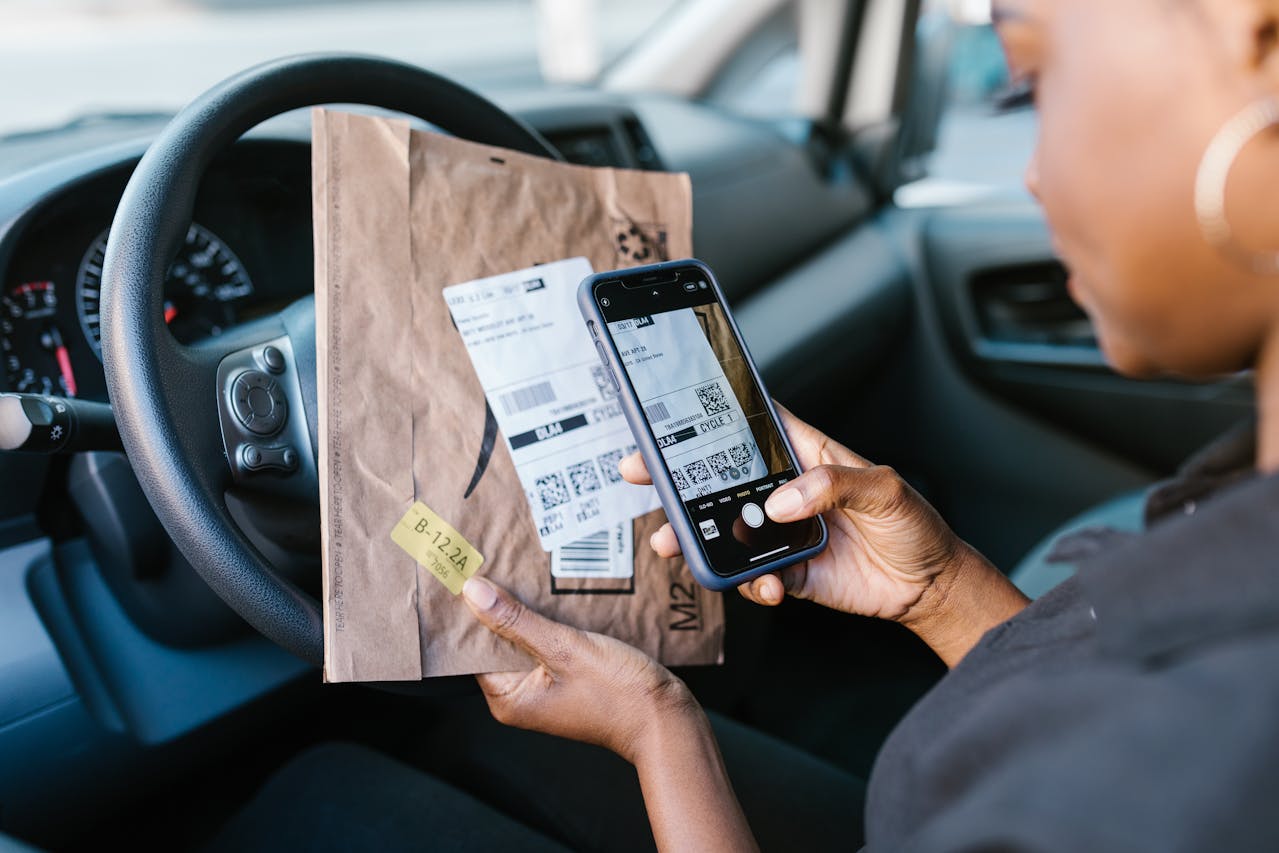
Åtkomst till kameraappen
Kameraappen är det primära verktyget för att skanna en QR-kod på iPhone. För att öppna kameraappen kan du följa dessa enkla steg:
-
Leta reda på kameraappikonen på din startskärm eller i appbiblioteket. Appikonen Kamera liknar vanligtvis en kameralins.
-
Tryck på ikonen för att öppna appen.
Alternativt kan du svepa åt vänster på låsskärmen för att snabbt komma åt appen Kamera. Den här genvägen är särskilt användbar när du behöver skanna en QR-kod utan att låsa upp din iPhone.
Hur skannar man en QR på iPhone med kameraappen?
Att skanna QR-koder med kameraappen är en enkel process. Här är en detaljerad guide som hjälper dig att skanna QR-koder effektivt med din iPhones kameraapp.
Steg ett: Öppna kameraappen
För att skanna QR i iPhone måste du först öppna kameraappen på din iPhone. Här är stegen:
-
Lås upp din iPhone.
-
Leta reda på och tryck på kameraappikonen på hemskärmen eller i appbiblioteket. Om du föredrar en snabbare metod sveper du åt vänster på låsskärmen för att öppna kameraappen direkt.
Att öppna kameraappen är det första steget i att skanna QR-koder. Genom att se till att du snabbt kan komma åt appen sparar du tid och gör processen mer effektiv.
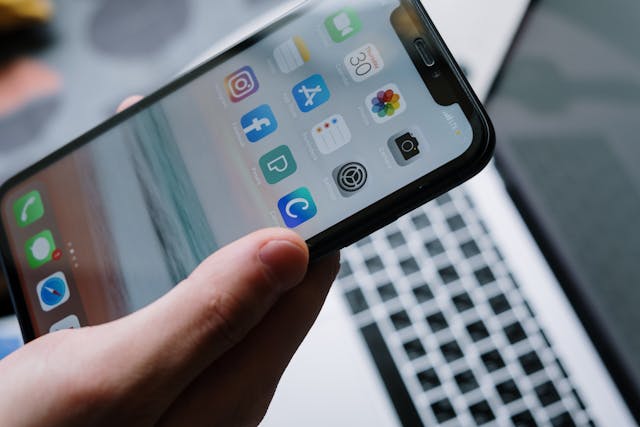
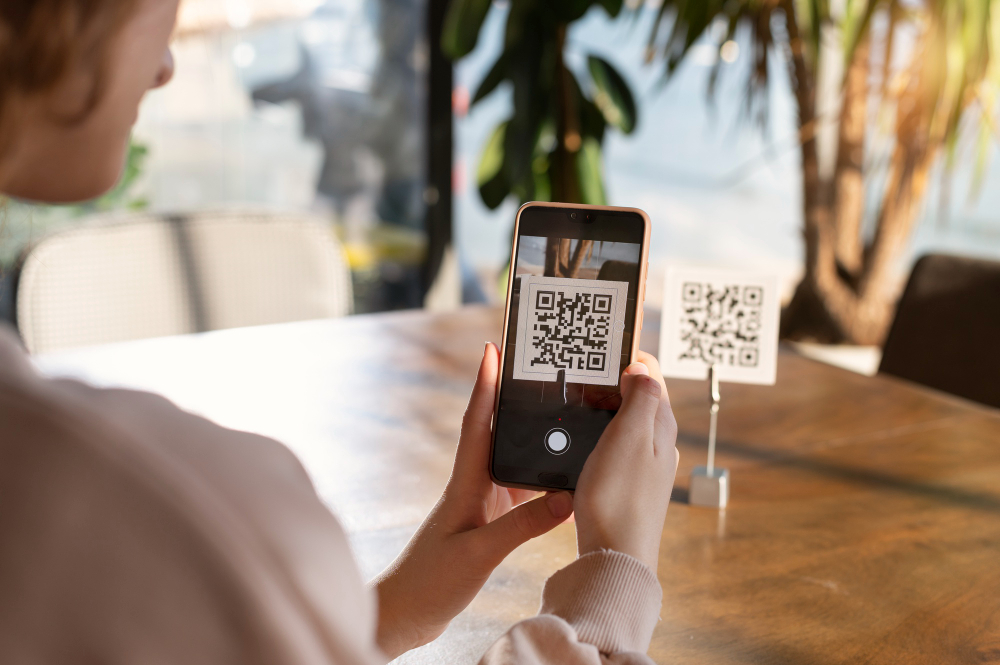
Steg två: Placera QR-koden i ramen
När kameraappen är öppen följer du dessa steg för att placera QR-koden korrekt:
-
Håll din iPhone så att QR-koden visas inom kameraramen. Se till att hela QR-koden är synlig och centrerad i ramen.
-
Kameran upptäcker automatiskt QR-koden och visar en meddelandebanner högst upp på skärmen. Denna process tar vanligtvis bara några sekunder.
Korrekt placering av QR-koden inom kameraramen säkerställer att QR-koden upptäcks och skannas snabbt, vilket gör att du snabbt kan komma åt den inbäddade informationen.
Steg tre: Interagera med QR-kodlänken
När QR-koden har skannats, följ dessa steg för att interagera med informationen:
-
Tryck på meddelandebannern som visas högst upp på skärmen för att öppna länken eller informationen som är kopplad till QR-koden. Beroende på typen av information kan du bli dirigerad till TikTok, WhatsApp eller App Store.
-
Följ alla instruktioner på skärmen för att slutföra önskad åtgärd. Till exempel, om QR-koden länkar till LinkedIn öppnas Safari och navigerar till den angivna webbadressen.
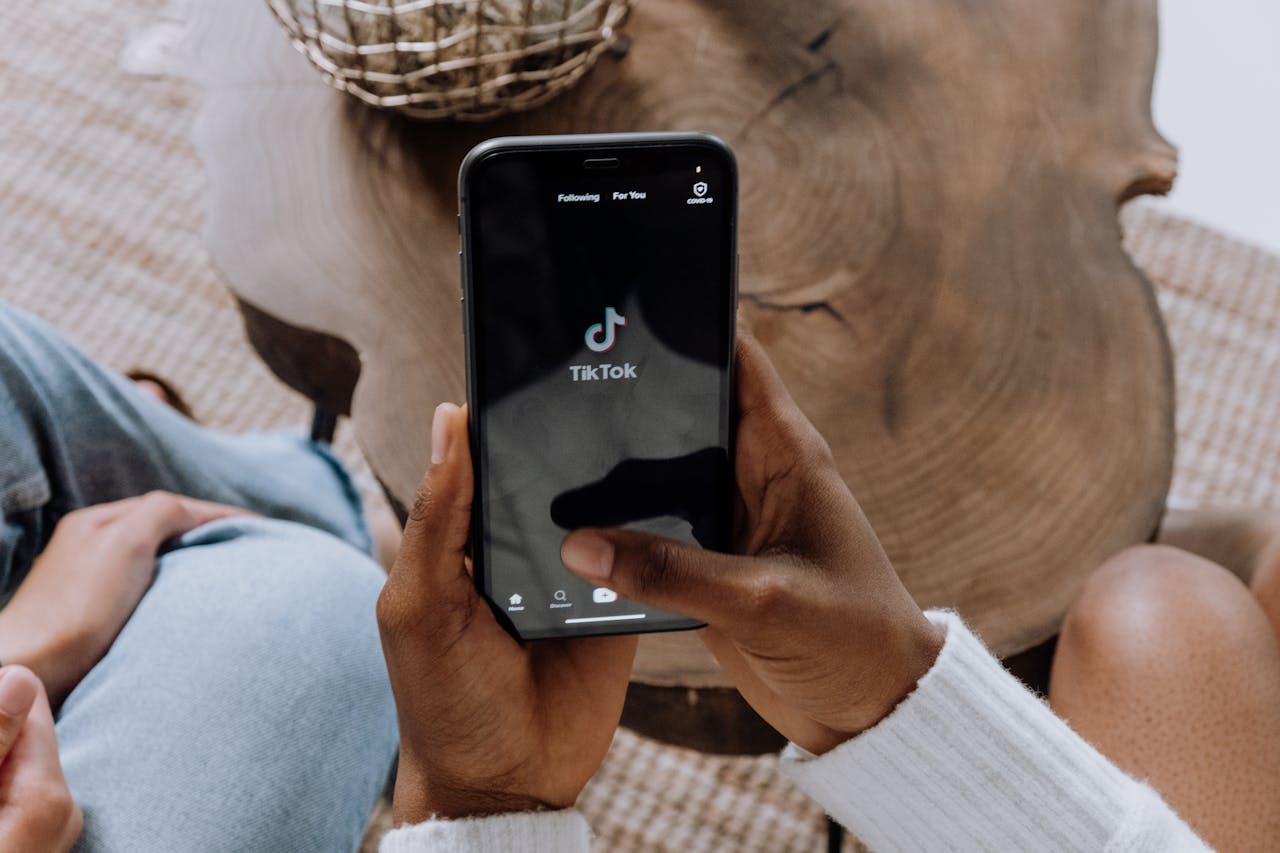
Att interagera med den skannade informationen är vanligtvis enkel, med iPhone som automatiskt guidar dig genom processen.
När QR-koden har skannats kan du enkelt komma åt och interagera med informationen eller länkarna som tillhandahålls, vilket gör hela processen sömlös och användarvänlig.
Hur skannar man en QR-kod i iPhone med kontrollcentrets QR-kodskanner?
För ännu snabbare åtkomst kan du använda QR-kodskannern som finns i kontrollcentret. Denna metod ger ett alternativt sätt att skanna QR-kod på iOS, utan att behöva öppna kameraappen.

Steg ett: Lägga till QR-kodskannern i kontrollcentret
Följ dessa steg för att lägga till QR-kodskannern i ditt kontrollcenter:
-
Öppna Inställningar på din iPhone.
-
Tryck på Kontrollcenter.
-
Tryck på Anpassa kontroller.
-
Hitta en QR-kodläsare i listan och tryck på +-knappen för att lägga till den i kontrollcentret. Denna åtgärd placerar QR-kodskannerikonen i kontrollcentret för enkel åtkomst.
Genom att anpassa ditt kontrollcenter så att det inkluderar QR-kodskannern, förbättrar du din förmåga att snabbt komma åt skannern, särskilt i situationer där du behöver skanna QR-koder ofta.
Steg två: Skanna QR-koder via kontrollcentret
När du har lagt till QR-kodskannern i ditt kontrollcenter, följ dessa steg för att skanna en QR-kod:
-
Svep nedåt från skärmens övre högra hörn för att öppna kontrollcentret (för iPhones med Face ID) eller svep uppåt från botten (för iPhones med en hemknapp).
-
Tryck på QR Code Reader-ikonen.
-
Placera QR-koden inom ramen för att skanna den. QR-kodskannern i kontrollcentret fungerar på samma sätt som appen Kamera, upptäcker och läser QR-koden automatiskt.
Att använda kontrollcentrets QR-kodskanner är ett bekvämt sätt att snabbt skanna QR-koder utan att navigera genom flera appar.
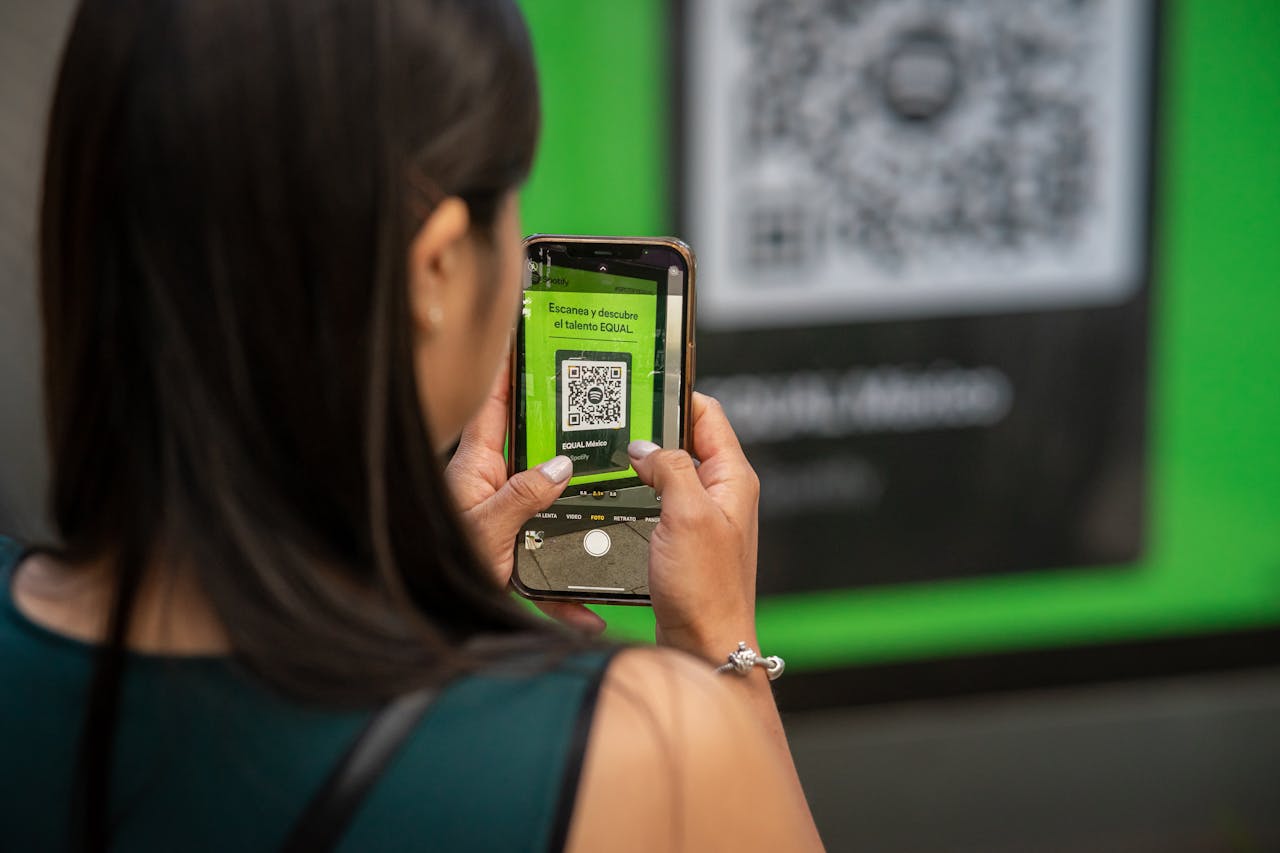
Hur skannar man QR-koden med iPhone med alternativa appar?
Även om den inbyggda QR-kodskannern på iPhone är mycket effektiv, finns det appar från tredje part som erbjuder ytterligare funktioner och funktionalitet. Dessa appar kan förbättra din QR-kodsskanningsupplevelse med extra verktyg och alternativ.
Steg ett: Utforska rekommenderade QR-kodskannerappar
En app som varmt rekommenderas är ME-QR Scanner . Det är särskilt effektivt för att skanna QR-koder som genereras av ME-QR-kodgeneratorn. Denna app är tillgänglig på olika plattformar och erbjuder ett användarvänligt gränssnitt och robusta skanningsmöjligheter.
Skapa
QR-kod nu!
Sätt din QR-kodlänk, lägg till namn för din QR, välj innehållskategori och generera!
Skapa
QR-kod nu!
Lägg till din QR-kodlänk, lägg till namn för din QR,
välj innehållskategori och generera!

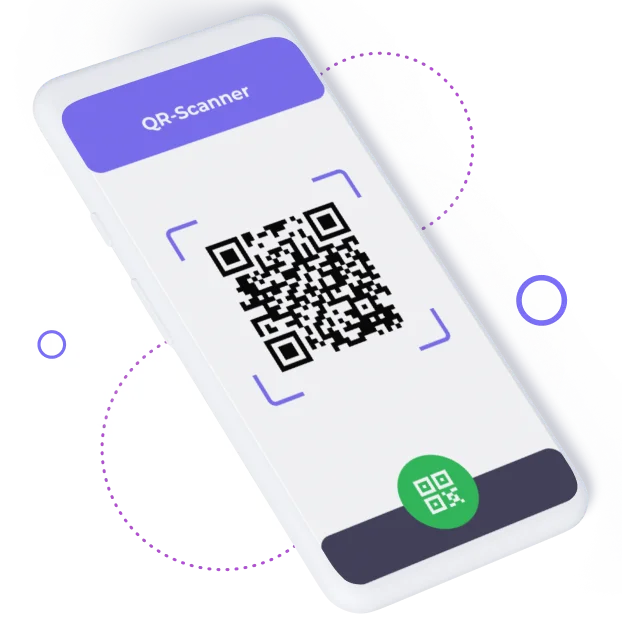
Steg två: Avslöja funktionerna hos tredjeparts QR-kodskannrar
Tredjeparts QR-kodskannrar kommer ofta med extra funktioner som kan vara fördelaktiga. Här är några funktioner som du kan ha nytta av:
-
Historikspårning: Håll ett register över alla skannade QR-koder. Den här funktionen låter dig gå tillbaka till tidigare skannade koder, vilket gör det enkelt att komma åt information igen utan att behöva skanna om.
-
Anpassningsbara alternativ: Vissa appar erbjuder fler inställningar och anpassningsalternativ. Du kanske till exempel kan justera skanningskänsligheten, aktivera eller inaktivera vissa typer av dataigenkänning eller välja specifika åtgärder för olika typer av QR-koder.
-
Förbättrad säkerhet: Ytterligare säkerhetsfunktioner för att skydda mot skadliga QR-koder. Tredjepartsappar kan innehålla avancerade säkerhetsåtgärder som hotdetektion i realtid och varningar för potentiellt skadliga koder.
Genom att utforska tredjeparts QR-kodskannerappar kan du ge dig ytterligare funktionalitet och flexibilitet, vilket förbättrar din övergripande QR-kodskanningsupplevelse.
Felsökning av QR-kodsskanningsproblem
Även om det i allmänhet är problemfritt att läsa QR-koder med iPhone, kan du stöta på några vanliga problem. Här är några felsökningstips som hjälper dig att lösa eventuella problem du kan möta.
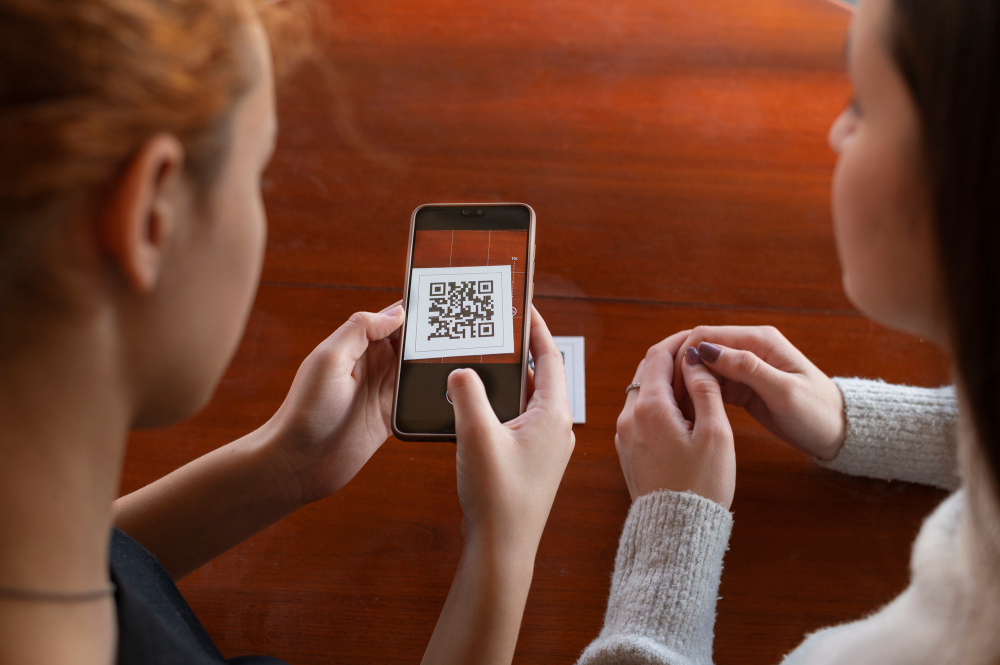
Dåliga ljusförhållanden
iPhone-skanning av QR-kod kräver tillräcklig belysning. Om belysningen är dålig kan det påverka skanningsprocessen. Här är några tips för att förbättra ljusförhållandena:
-
Flytta till ett väl upplyst område: Se till att det finns tillräckligt med ljus för att belysa QR-koden. Naturligt ljus eller stark inomhusbelysning kan förbättra skanningsnoggrannheten avsevärt.
-
Använd ficklampan: Tryck på ficklampsikonen i kameraappen för att förbättra synligheten. Den inbyggda ficklampan kan hjälpa till att lysa upp QR-koden, vilket gör det lättare att skanna i svagt ljus.
Rätt belysning är avgörande för effektiv QR-kodskanning. Genom att säkerställa tillräcklig belysning kan du undvika problem relaterade till dålig sikt och förbättra den övergripande skanningsupplevelsen.

Suddiga eller skadade QR-koder
Suddiga eller skadade QR-koder kan vara utmanande att skanna. Här är några tips för att lösa dessa problem:
-
Säkerställ klarhet: Se till att kameralinsen är ren och att QR-koden är i fokus. Torka av linsen med en mjuk, ren trasa för att ta bort eventuella fläckar eller skräp.
-
Justera avståndet: Flytta din iPhone närmare eller längre bort för att hjälpa kameran att fokusera. Ibland kan justering av avståndet mellan din iPhone och QR-koden hjälpa dig att få en tydligare bild.
Att åtgärda problem relaterade till suddiga eller skadade QR-koder innebär att se till att både kameralinsen och QR-koden är tydliga och fokuserade, vilket möjliggör framgångsrik skanning.
Programvaruproblem och uppdateringar
Om du stöter på ihållande problem med QR-kodskanning på iPhone kan det bero på programvarurelaterade problem. Här är några tips för att lösa dessa problem:
-
Starta om din iPhone: En enkel omstart kan lösa många mindre problem. För att starta om din iPhone, tryck och håll ned strömknappen och antingen volymknappen (för iPhones med Face ID) eller bara strömknappen (för iPhones med en hemknapp), skjut sedan för att stänga av.
-
Uppdatera iOS: Se till att din programvara är uppdaterad för att undvika kompatibilitetsproblem. Gå till Inställningar > Allmänt > Programuppdatering för att söka efter och installera tillgängliga uppdateringar.
Att uppdatera din iPhones programvara säkerställer kompatibilitet med de senaste QR-kodfunktionerna och hjälper till att lösa eventuella programvarurelaterade problem som kan påverka skanningen.
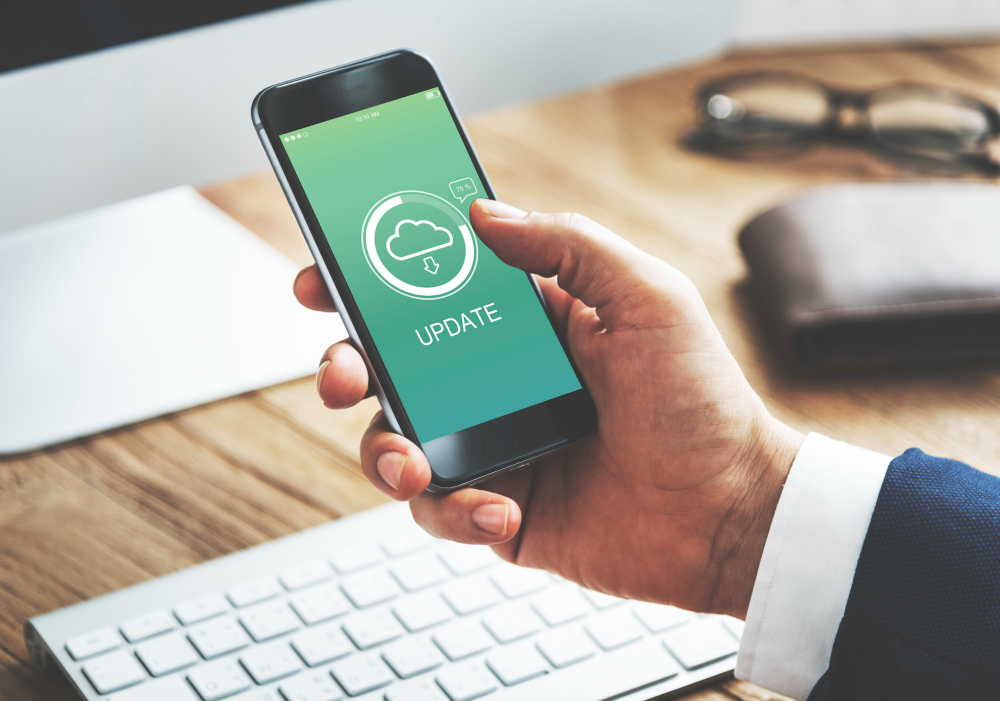

Slutsats
QR-kodsskanning iOS är ett enkelt och effektivt sätt att få tillgång till ett brett utbud av information. Oavsett om du använder den inbyggda kameraappen eller väljer appar från tredje part, är processen utformad för att vara snabb och användarvänlig. Genom att se till att din enhet är uppdaterad och känna till olika metoder och felsökningstips kan du få ut det mesta av denna praktiska funktion. QR-koder är en integrerad del av modern bekvämlighet, och med din iPhone har du alla verktyg du behöver till hands.
Sammantaget gör iPhones möjligheter den till ett utmärkt val för att skanna QR-koder, vilket ger en sömlös, säker och effektiv upplevelse för användarna.






























